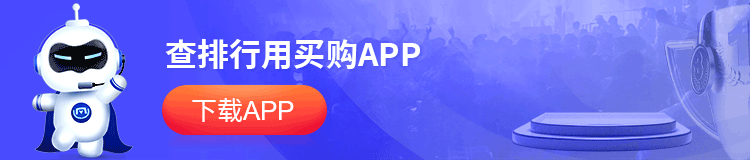【显示器百科】显示器有哪些常见类型 如何选择电脑显示屏
显示器是台式电脑重要的组成部分,如果没有它,那么我们所有的操作都将不可见。一台好的显示器不仅能够在你精细作图的时候展现更多的细节,同时也能呵护你的双眼,减少蓝光、频闪等给视力造成的损害。那么电脑显示器有哪些常见种类?怎样选购显示屏?电脑显示器无信号怎么办?本期专题就让我们一起了解下显示器的相关知识。

显示器(display)通常也被称为监视器。显示器是属于电脑的I/O设备,即输入输出设备。它是一种将一定的电子文件通过特定的传输设备显示到屏幕上再反射到人眼的显示工具。
从广义上讲,街头随处可见的大屏幕、电视机、BSV液晶拼接的荧光屏、手机和快译通等的显示屏都算是显示器的范畴。不过,一般情况下,我们所说的显示器就是和电脑主机相连接的显示屏幕。随着科技的不断进步,显示器的分辨率也在逐步提升,现在1920*1080的显示器已经成为市场主流,2K、4K等分辨率的显示器也是屡见不鲜。
1、CRT显示器
是一种使用阴极射线管(Cathode Ray Tube)的显示器,阴极射线管主要有五部分组成:电子枪(Electron Gun),偏转线圈(Deflection coils),荫罩(Shadow mask),荧光粉层(Phosphor)及玻璃外壳。它是应用最广泛的显示器之一,CRT纯平显示器具有可视角度大、无坏点、色彩还原度高、色度均匀、可调节的多分辨率模式、响应时间极短等LCD显示器难以超过的优点。按照不同的标准,CRT显示器可划分为不同的类型。
2、LCD显示器
LCD显示器即液晶显示器,优点是机身薄,占地小,辐射小,给人以一种健康产品的形象。但液晶显示屏不一定可以保护到眼睛,这需要看各人使用计算机的习惯 。
LCD液晶显示器的工作原理,在显示器内部有很多液晶粒子,它们有规律的排列成一定的形状,并且它们的每一面的颜色都不同分为:红色,绿色,蓝色。这三原色能还原成任意的其他颜色,当显示器收到电脑的显示数据的时候会控制每个液晶粒子转动到不同颜色的面,来组合成不同的颜色和图像。也因为这样液晶显示屏的缺点是色彩不够艳,可视角度不高等。
3、LED显示器
LED显示屏(LED panel):LED就是light emitting diode,发光二极管的英文缩写,简称LED。它是一种通过控制半导体发光二极管的显示方式,用来显示文字、图形、图像、动画、行情、视频、录像信号等各种信息的显示屏幕。
4、3D显示器
3D显示器一直被公认为显示技术发展的终极梦想,多年来有许多企业和研究机构从事这方面的研究。日本、欧美、韩国等发达国家和地区早于20世纪80年代就纷纷涉足立体显示技术的研发,于90年代开始陆续获得不同程度的研究成果,现已开发出需佩戴立体眼镜和不需佩戴立体眼镜的两大立体显示技术体系。传统的3D电影在荧幕上有两组图像(来源于在拍摄时的互成角度的两台摄影机),观众必须戴上偏光镜才能消除重影(让一只眼只受一组图像),形成视差(parallax),产生立体感。
5、等离子显示器
PDP(Plasma Display Panel,等离子显示器)是采用了近几年来高速发展的等离子平面屏幕技术的新一代显示设备。
成像原理:等离子显示技术的成像原理是在显示屏上排列上千个密封的小低压气体室,通过电流激发使其发出肉眼看不见的紫外光,然后紫外光碰击后面玻璃上的红、绿、蓝3色荧光体发出肉眼能看到的可见光,以此成像。
等离子显示器的优越性:厚度薄、分辨率高、占用空间少且可作为家中的壁挂电视使用,代表了未来电脑显示器的发展趋势。
19寸显示器:1440x900(16:10)
20寸显示器:1600x900(16:9)1600x1200(4:3)
21.5寸显示器:1920x1080(16:9)
22寸显示器:1680x1050(16:10)1920x1080(16:9)1920x1200(16:10)
23寸显示器:1920x1080(16:9)1920x1200(16:10)
23.6寸显示器:1920x1080(16:9)
24寸显示器:1920x1200(16:10)1920x1080(16:9)
26寸显示器:1920x1200(16:10)
27寸显示器:2560x1440(16:9)
30寸显示器:2560x1600(16:10)
1、屏幕尺寸
屏幕尺寸通常以吋表示,就是屏幕面板对角线的长度,并将厘米换算成英寸。目前24~27吋宽屏幕显示器是主流,这样的屏幕尺寸可以让你拥有更宽阔的办公面积,满足分屏办公的需求。
2、分辨率
主流显示器的分辨率普遍在1920*1080,基本能够满足人们的需求。如果是比较专业的需求可以选用2k及以上分辨率。
3、面板类型
IPS、TN和VA屏是目前液晶显示器的主流面板,面板类型关系着液晶显示器的响应时间、色彩、可视角度、对比度这些重要因素。如果不是专业的游戏玩家,直接选择IPS屏幕即可。
4、接口类型
在办公场景下,经常需要接入鼠标、键盘、U盘等众多外设,因此在选择显示器时,应尽可能选择接口丰富的显示器,解决接口不够用的问题。为支持高清流畅传输,显示器最好能配备HDMI1.4或DP1.2的接口。而如果你是mac用户,最好选择带有Type C接口的显示器。
5、舒适度
整天盯着屏幕,蓝光、闪屏等都在日积月累地给双眼带来负担。因此选购一款低蓝光、少频闪、自动调光的屏幕就是最佳选择。
1、查看是否数据连接线存在松动或者损坏,松动的话拧紧。如果不是,那就找一根新的进行测试一下。
2、如果是独力显卡的话,显卡松动也会出现类似问题,建议重新安装下显卡即可解决问题。
3、电脑内存条松动或者灰尘太多导致,导致显示器无信号。这种情况最明显的状况是电脑内部好像一切运行正常,但就是显示器无信号。这种问题多出在电脑使用比较久,很久没有清理灰尘很可能出现。解决方法是将内存条取出,用纸巾清理下内存条金手指,然后再安装回去即可。
4、如果是板载功率电路耗散功率下降,使得显卡供电不足,电容严重漏电,导致相应电源电路的电压降低造成的无信号。可以拆开主机,找到电池,扣出,放置几分钟,进行放电处理,然后重新安装。
5、如果上述方法依然无法解决,就要考虑是不是主板静电的原因了。解决办法:拔掉主机电源线,长时间按住主机开关按键(大约持续3-5分钟),然后插上电源线开机试试,一般都可以解决。
1、避免屏幕长亮
CRT显示器能够因为长期工作而烧坏,对于LCD也如此,所以一定要注意,如果在不用的时候,一定要关闭显示器,或者降低显示器的显示亮度,否则时间长了,就会导致内部烧坏或者老化。这种损坏一旦发生就是永久性的,无法挽回。另外,如果长时间地连续显示一种固定的内容,就有可能导致某些LCD像素过热,进而造成内部烧坏。
2、保持正常湿度
一般湿度保持在30%~80%之间,显示器都能正常工作,但一旦室内湿度高于80%后,显示器内部就会产生结露现象。其内部的电源变压器和其它线圈受潮后也易产生漏电,甚至有可能造成连线短路;而显示器的高压部位则极易产生放电现象;机内元器件容易生锈、腐蚀,严重时会使电路板发生短路。因此,显示器必须注意防潮,长时间不用的显示器,可以定期通电工作一段时间,让显示器工作时产生的热量将机内的潮气驱赶出去。
3、正确清洁
显示屏表面如果发现显示屏表面有污迹,可用沾有少许水的软布轻轻地将其擦去,不要将水直接洒到显示屏表面上,水进入LCD将导致屏幕短路。
4、避免冲击
屏幕十分脆弱,所以要避免强烈的冲击和振动。掉落到地板上或者其他类似的强列打击会导致屏幕以及其它一些单元的损坏。
5、防强光
强光的照射下,机身容易老化变黄,显像管荧光粉加速老化,降低发光效率,导致使用时不得不把显示器的亮度、对比度调节得很高,结果进一步加速显象管灯丝和荧光粉的老化,使显示器的寿命大大缩短。因此,不要把显示器摆放在日光照射较强或光线必经的地方,最好把显示器摆放在日光照射较弱或没有光照的地方;或者在光线必经的地方,挂块深色的布减轻光照强度。
6、防尘
灰尘进入不仅会导致屏幕短路,还会影响散热。因此最好能够定期清洁屏幕灰尘,不用的时候套上防尘罩。
7、防磁
显示器长期暴露在磁场中可能会磁化或损坏。电视、日光灯、电冰箱、电风扇等家用电器的周围会产生磁场,电磁过多会使显示器的颜色画面产生失真,平时使用时应把显示器放在离其它电磁场较远的地方,定期使用显示器上的消磁按钮进行消磁。










 AOC自营旗舰店
AOC自营旗舰店